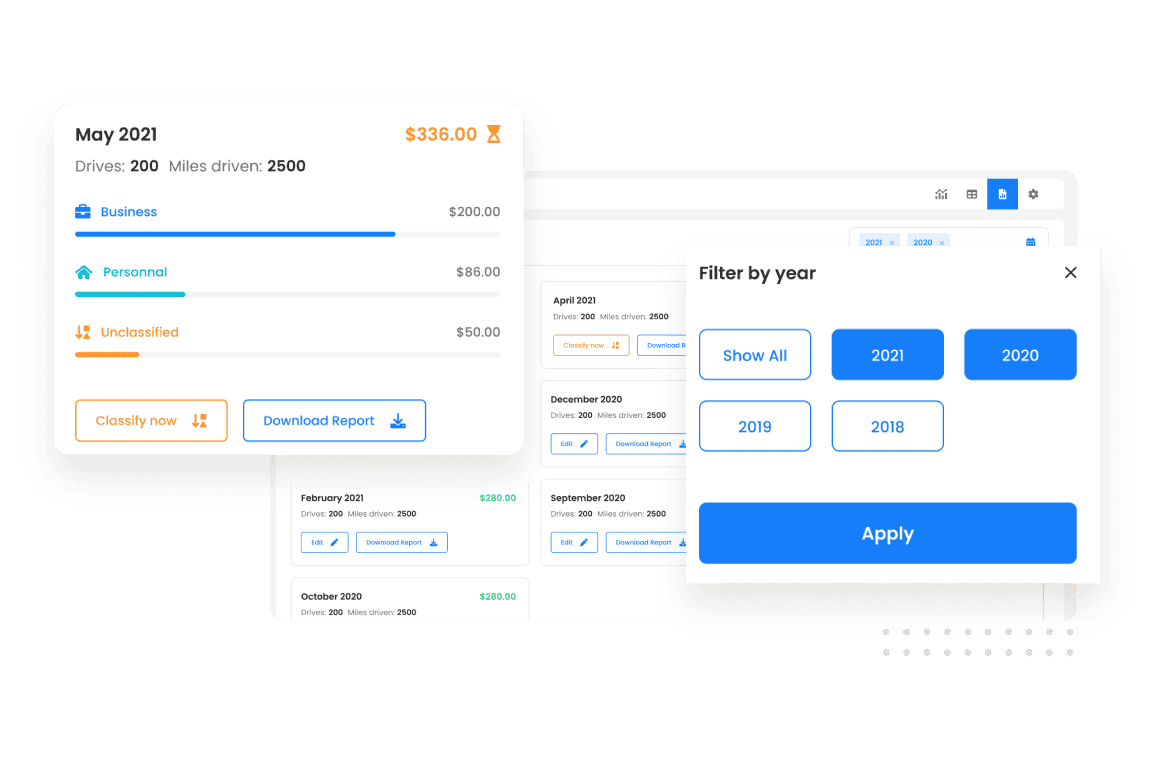Настройка
Локации, транспорт, часы работы
Предварительно определите часто посещаемые места, транспортные средства и часы работы. Любая поездка в течение определенного рабочего времени автоматически классифицируется как деловая и учитывается экономия. Экономьте время, позвольте нам сделать работу!
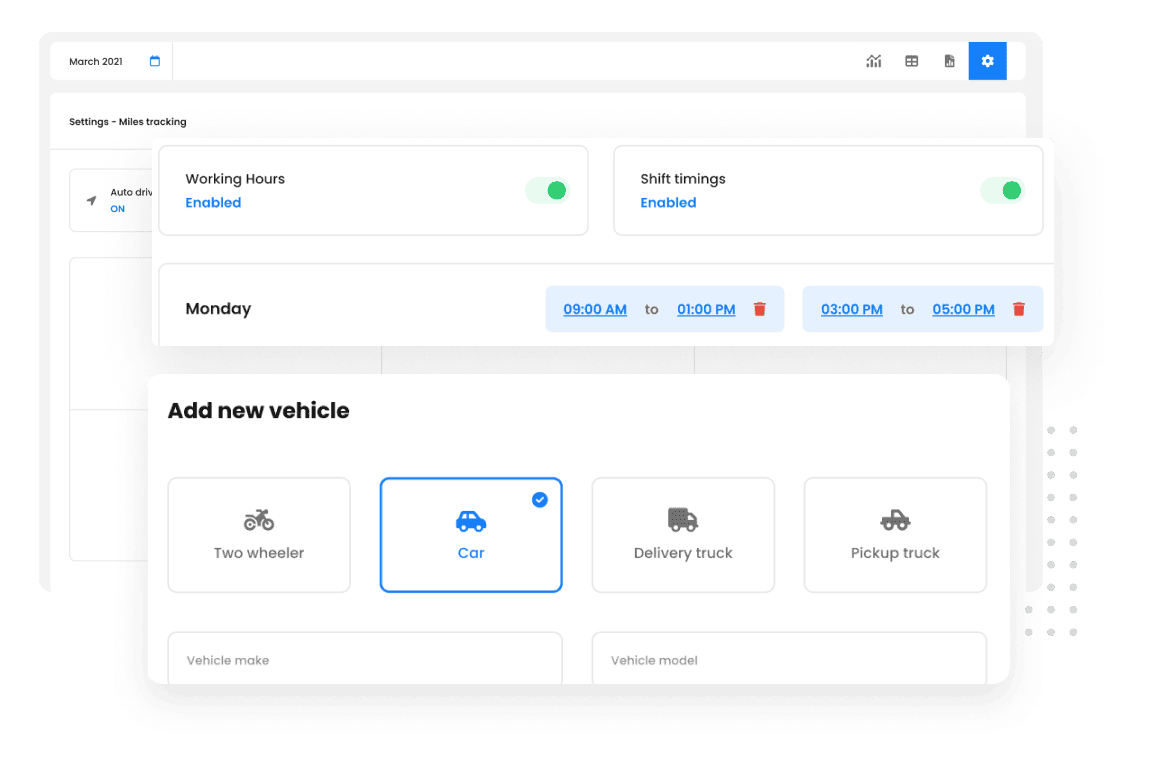
доверяют 10,000+ Компании для оптимизированных маршрутов
Используется более 1.5mn водители через 150 страны быстрее закончить свою работу!
№ 1 Оценка по производительности, времени и затратам в программном обеспечении для планирования маршрутов